Перед началом настройки аппарата убедитесь в том, что аутентификация администратора правильно настроена в блоке "Управление аутентификацией администратора".
![]() Войдите в систему с панели управления в качестве администратора аппарата.
Войдите в систему с панели управления в качестве администратора аппарата.
![]() Нажмите [Параметры системы].
Нажмите [Параметры системы].
![]() Нажмите [Инструм.админ.].
Нажмите [Инструм.админ.].
![]() Нажмите [
Нажмите [![]() След.].
След.].
![]() Нажмите [Управление аутентификацией пользователя].
Нажмите [Управление аутентификацией пользователя].
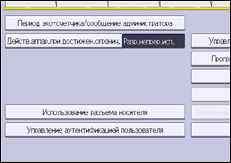
![]() Выберите [Аутент.Windows].
Выберите [Аутент.Windows].
Если нужно выключить управление аутентификацией пользователей, выберите [Выкл.].
![]() Если необходимо использовать аутентификацию Kerberos, нажмите [ВКЛ.].
Если необходимо использовать аутентификацию Kerberos, нажмите [ВКЛ.].
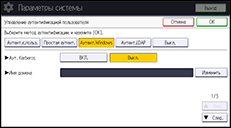
Если нужно использовать NTLM аутентификацию, нажмите [Выкл.] и перейдите к шагу 9.
![]() Выберите область аутентификации Kerberos и перейдите к шагу 10.
Выберите область аутентификации Kerberos и перейдите к шагу 10.
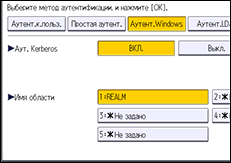
Для включения аутентификации Kerberos нужно заранее зарегистрировать область. Имя области должно быть зарегистрировано с использованием заглавных букв. Для получения сведений о регистрации области см. руководство "Подсоединение аппарата/Настройки системы".
Можно зарегистрировать до 5 областей.
![]() Нажмите [Изменить] для параметра "Имя домена", введите имя контроллера доменов для аутентификации, а затем нажмите [OK].
Нажмите [Изменить] для параметра "Имя домена", введите имя контроллера доменов для аутентификации, а затем нажмите [OK].
![]() Нажмите [
Нажмите [![]() След.].
След.].
![]() Выберите уровень "Аутент.здн.на печ.".
Выберите уровень "Аутент.здн.на печ.".
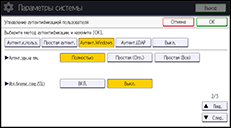
Для изучения уровней аутентификации заданий принтера см. Аутентификация заданий на печать.
Если выбран вариант [Полностью] или [Простая (Все)], переходите к шагу 15.
Если выбран вариант [Простая (Огр.)], перейдите к шагу 12.
![]() Нажмите [Изменить].
Нажмите [Изменить].
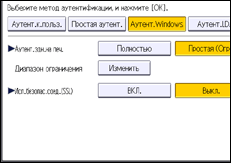
![]() Укажите диапазон, в котором к параметру "Аутент.здн.на печ." применяется значение [Простая (Огр.)].
Укажите диапазон, в котором к параметру "Аутент.здн.на печ." применяется значение [Простая (Огр.)].
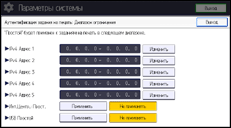
Можно указать диапазон адресов IPv4, к которым будет применена эта настройка. Кроме того, можно указать, применить ли параметр к параллельному или USB-интерфейсу.
![]() Нажмите [Выход].
Нажмите [Выход].
![]() Нажмите [ВКЛ.] для "Исп.безопас.соед.(SSL)".
Нажмите [ВКЛ.] для "Исп.безопас.соед.(SSL)".
Если для аутентификации вы не используете протокол защищенных сокетов (SSL), нажмите [Выкл.].
Если глобальная группа не зарегистрирована, переходите к шагу 22.
Если глобальная группа зарегистрирована, переходите к шагу 16.
Если на сервере Windows зарегистрированы глобальные группы, можно ограничить использование функций для каждой глобальной группы.
Необходимо заранее создать глобальные группы на сервере Windows и зарегистрировать аутентифицируемых пользователей в каждой группе. На устройстве также следует зарегистрировать функции, доступные членам глобальной группы. Создайте глобальные группы на устройстве, введя названия глобальных групп, зарегистрированных в Windows Server (названия групп следует вводить с учетом регистра). Затем укажите функции устройства, доступные для каждой группы.
Если глобальные группы не настроена, пользователи могут использовать функции, указанные в блоке [*Гр. по ум.]. В случае настройки глобальных групп пользователи, не зарегистрированные в глобальных группах, могут использовать функции, указанные в блоке [*Гр. по ум.]. По умолчанию все функции доступны для членов *Гр. по ум.. Укажите ограничение для доступных функций согласно потребностям пользователя.
![]() Нажмите [
Нажмите [![]() След.].
След.].
![]() В блоке "Группа" нажмите [Прогр./Изменить], а затем нажмите [*Не задано].
В блоке "Группа" нажмите [Прогр./Изменить], а затем нажмите [*Не задано].
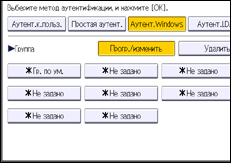
![]() Нажмите [Изменить] для параметра "Имя группы", а затем введите название группы.
Нажмите [Изменить] для параметра "Имя группы", а затем введите название группы.
![]() Нажмите [ОК].
Нажмите [ОК].
![]() В разделе "Доступные функции" выберите функции аппарата, доступ к которым следует разрешить.
В разделе "Доступные функции" выберите функции аппарата, доступ к которым следует разрешить.
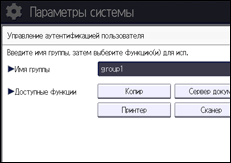
Аутентификация Windows будет действительна для выбранных функций.
Пользователи могут использовать только выбранные функции.
Для получения сведений об указании доступных функций для пользователей или групп см. Ограничение доступных функций.
![]() Нажмите [ОК].
Нажмите [ОК].
![]() Нажмите [ОК].
Нажмите [ОК].
![]() Нажмите [Выход из сист.].
Нажмите [Выход из сист.].
Появится сообщение с подтверждением. При нажатии кнопки [OK] будет выполнен автоматический выход из системы.
